Cara menambah kolom di Excel terlihat sederhana, tetapi sudahkah kita tahu bahwa itu bisa kita lakukan dengan berbagai metode? Andai pekerjaan kita erat hubungannya dengan angka, data, dan perencanaan, maka keterampilan menggunakan Microsoft Excel merupakan hal yang wajib kita kuasai.
Guna mempelajari Excel, kita harus memulai dari dasar-dasarnya. Pahami bahwa memahami pondasi dasar seperti menambah ataupun menghapus kolom perlu kita kuasai, jauh sebelum mengaplikasikan rumus atau formula. Dalam mengerjakan data dan angka, kemampuan mengelola kolom tidak kalah penting, lho.
Pada ulasan ini, Tim Belajarlagi menyiapkan rangkuman lengkap mengenai cara menambah kolom di Excel dengan metode yang bervariasi. Selain itu, ada pula langkah-langkah untuk menghapus kolom yang bisa kita pelajari. Yuk, kita cermati dan praktikkan!
Mengapa butuh menambah kolom di Excel?
Kebanyakan orang memakai Microsoft Excel untuk mengolah dan menyajikan data. Baik itu untuk data sederhana sebagai keperluan pribadi hingga data kompleks di pekerjaan.
Dalam menggunakan Excel, kita sering bertemu kondisi di mana kita butuh menambahkan kolom. Beberapa alasan kita melakukannya antara lain:
- Pembuatan tabel. Jika data atau angka yang kita kerjakan dalam jumlah besar, kemungkinan kita butuh membuat tabel. Selama prosesnya, ada kalanya kita perlu menambahkan kolom tertentu untuk melengkapi tabel. Adanya tabel sangat efektif untuk pengelolaan data dalam jumlah besar.
- Operasi penjumlahan. Sering kali kita akan menambahkan kolom ketika hendak melakukan operasi penjumlahan pada data. Kolom tersebut nantinya berisi hasil penjumlahan dari beberapa data yang kita operasikan.
- Penyuntingan dokumen. Dokumen yang kita kerjakan dan berisi data biasanya perlu kita kelola agar tampilannya juga lebih baik. Beberapa bentuk dokumen seperti perencanaan konten juga membutuhkan penyuntingan dengan penambahan kolom untuk meningkatkan fungsi dan kapasitas dokumen.
Secara keseluruhan, penambahan kolom di Excel dapat meningkatkan efektivitas dan efisiensi kerja. Pengolahan data pun menjadi lebih cepat tanpa harus mengulang memasukkan data dari awal.
Cara menambah kolom di Excel dengan berbagai metode
Pelajari yuk lima cara untuk menambah kolom Excel berikut ini! Nantinya kita dapat memilih metode atau langkah mana yang paling praktis dan tepat untuk kita:
Gunakan fungsi “Insert”
Langkah-langkah menambah kolom dengan memanfaatkan fungsi “Insert” adalah sebagai berikut:
1. Letakkan kursor pada kolom yang hendak kita tambahkan kolom baru dan blok kolom tersebut. Anggap saja kita butuh menambahkan kolom di antara kolom I dan J. Maka, kita mem-blok kolom J seperti ini:
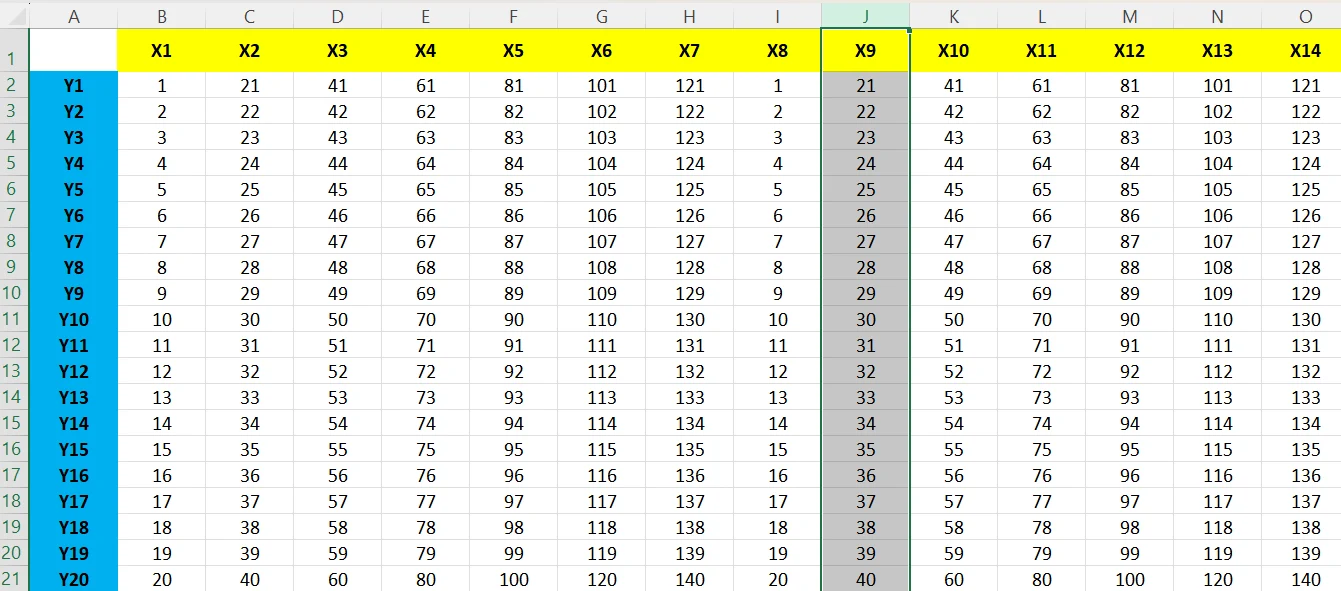
2. Pada bagian menu “Home”, kita klik fungsi “Insert”. Lalu, pilih “Insert Sheet Columns”.
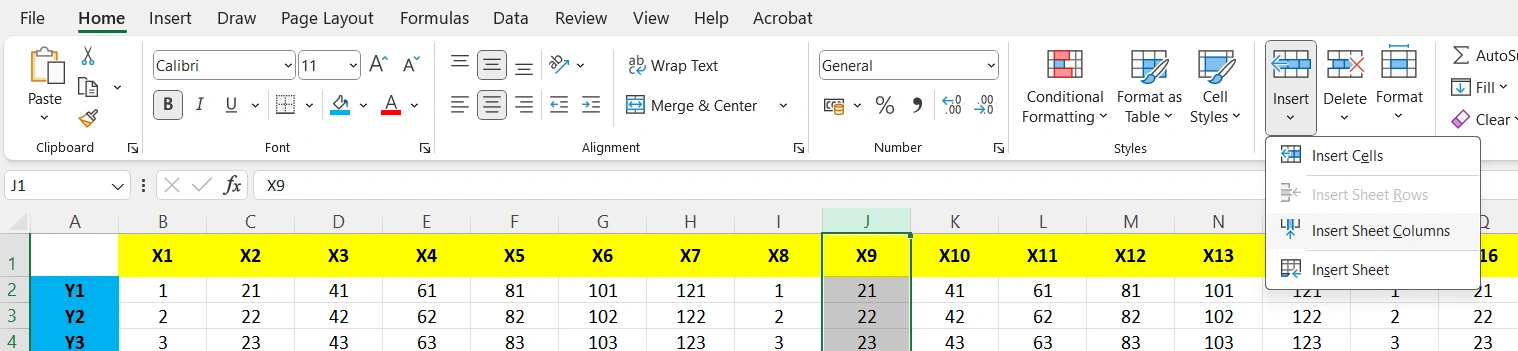
3. Maka, muncullah satu kolom baru yang masih kosong di sebelah kiri kolom yang kita blok tadi. Kita dapat menambahkan data atau memberikan fungsi operasi di kolom tersebut.
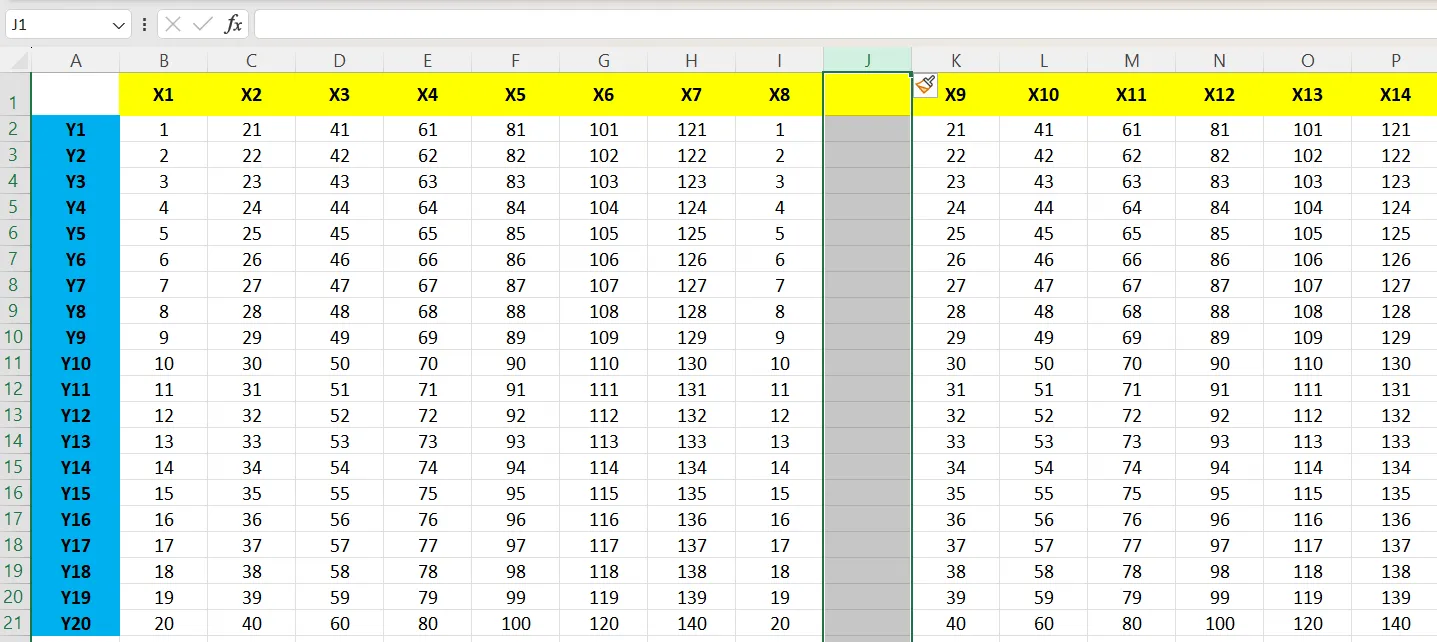
Pakai shortcut biar cepat
Sama halnya seperti Microsoft Word, Excel pun memiliki fungsi shortcut yang dapat mempercepat kita dalam bekerja. Cara menambahkan kolom baru lewat shortcut:
1. Letakkan kursor pada kolom yang hendak kita tambahkan kolom baru. Blok kolom tersebut. Di sini contohnya kita akan menambahkan kolom di antara kolom F dan G. Maka, kita mem-blok kolom G seperti ini:
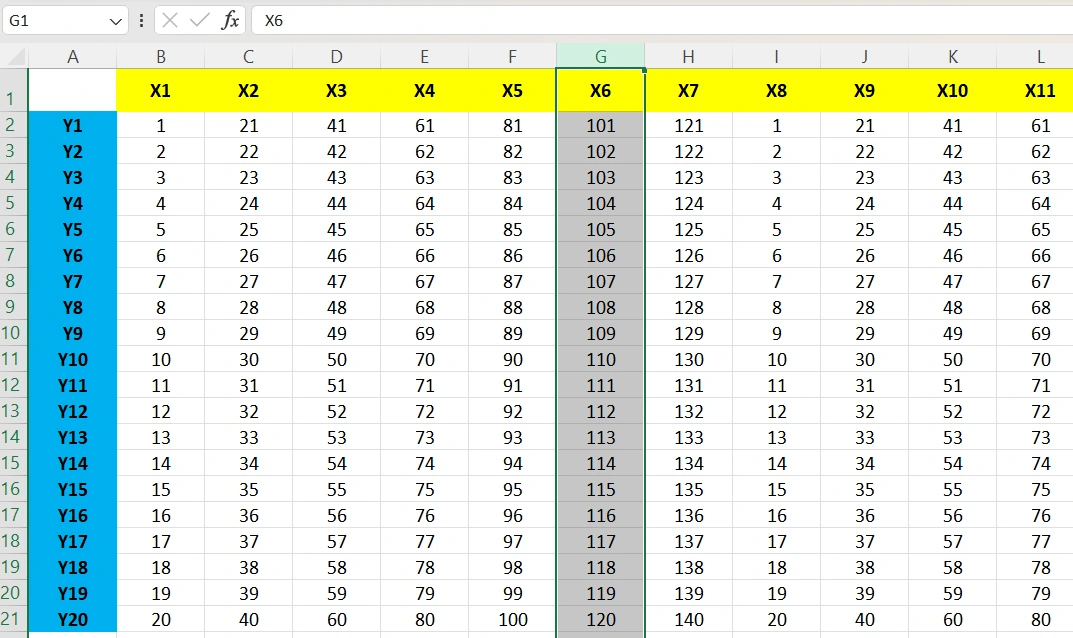
2. Kita lakukan shortcut dengan meng-klik: Ctrl, Shift, dan “+” secara bersamaan. Kolom baru otomatis akan muncul.
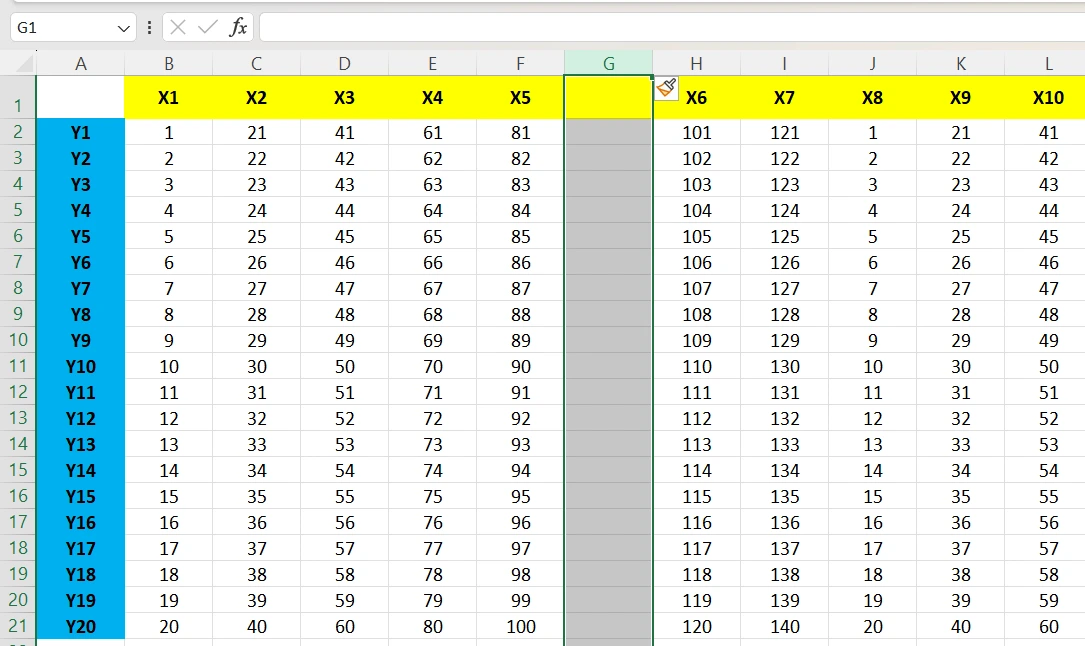
3. Sebagai catatan, shortcut Ctrl + Shift + “+” hanya berlaku untuk Windows. Untuk pengguna Mac, shortcut-nya adalah Cmd + Shift + “+”.
Penggunaan shortcut menjadi sebagian kecil dari keterampilan Microsoft Excel yang mesti kita kuasai. Masih banyak fitur dan fungsi Excel yang bisa kita pelajari, apalagi jika nantinya akan sangat berguna dalam pekerjaan.
Untuk meningkatkan kemampuan mengoperasikan Excel, kita bisa lho mengikuti sertifikasi profesi CertiHub by Belajarlagi: Microsoft Office Specialist Certification. Melalui sertifikasi ini, kita dapat menaikkan kompetensi sekaligus kredibilitas dalam menggunakan aneka tools Microsoft. Salah satunya Microsoft Excel.
Program CertiHub by Belajarlagi: Microsoft Office Specialist Certification diakui secara resmi dan global dan bisa kita ikuti dengan fleksibel. Dengan begitu, peluang untuk promosi karier serta memperoleh pekerjaan lebih berkualitas pun makin meningkat.
Sertifikasi ini bukan hanya cocok untuk karyawan, tetapi juga pelajar, mahasiswa, fresh graduate, pebisnis, ataupun freelancer. Kita bisa jadikan program sertifikasi profesi ini sebagai investasi terbaik untuk mengembangkan karier.
Untuk informasi lebih lengkap mengenai CertiHub by Belajarlagi: Microsoft Office Specialist Certification dapat kita cek langsung di website Belajarlagi, ya!
Cara cepat lain: klik kanan pada mouse
Memanfaatkan menu di bagian klik kanan mouse juga menyajikan cara cepat untuk menambahkan kolom pada Excel. Prosedurnya sebagai berikut:
1. Letakkan kursor pada kolom yang hendak kita tambahkan kolom baru. Blok kolom tersebut. Di sini contohnya kita akan menambahkan kolom di antara kolom L dan M. Maka, kita mem-blok kolom M seperti ini:
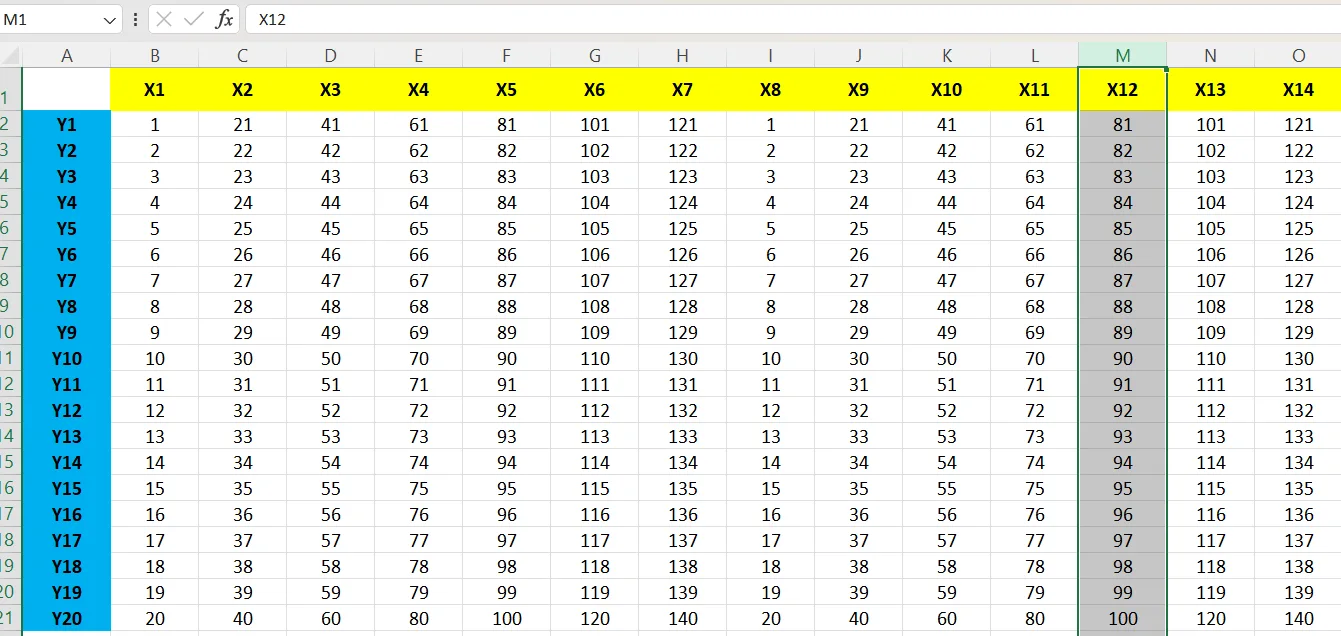
2. Pada mouse, kita klik kanan pada kolom yang kita blok. Lalu, muncul beberapa pilihan menu cepat. Kita pilih dan klik “Insert”.
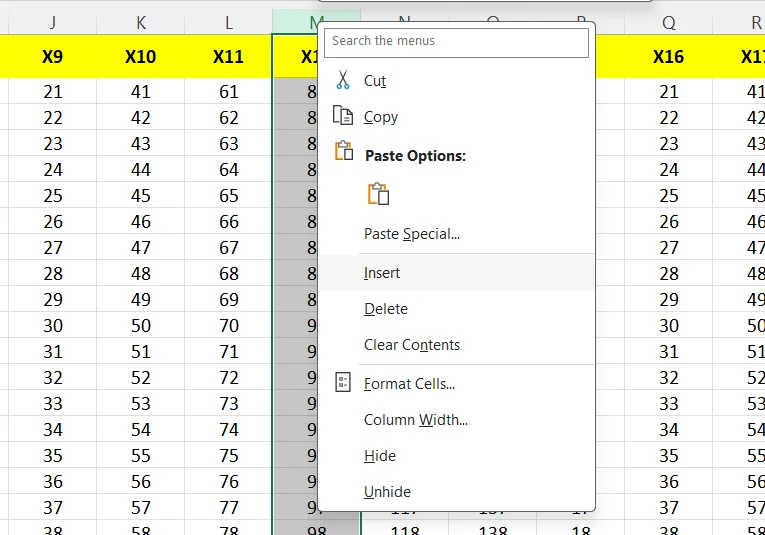
3. Maka, sebuah kolom baru yang masih kosong muncul di sebelah kiri kolom yang kita blok tadi.
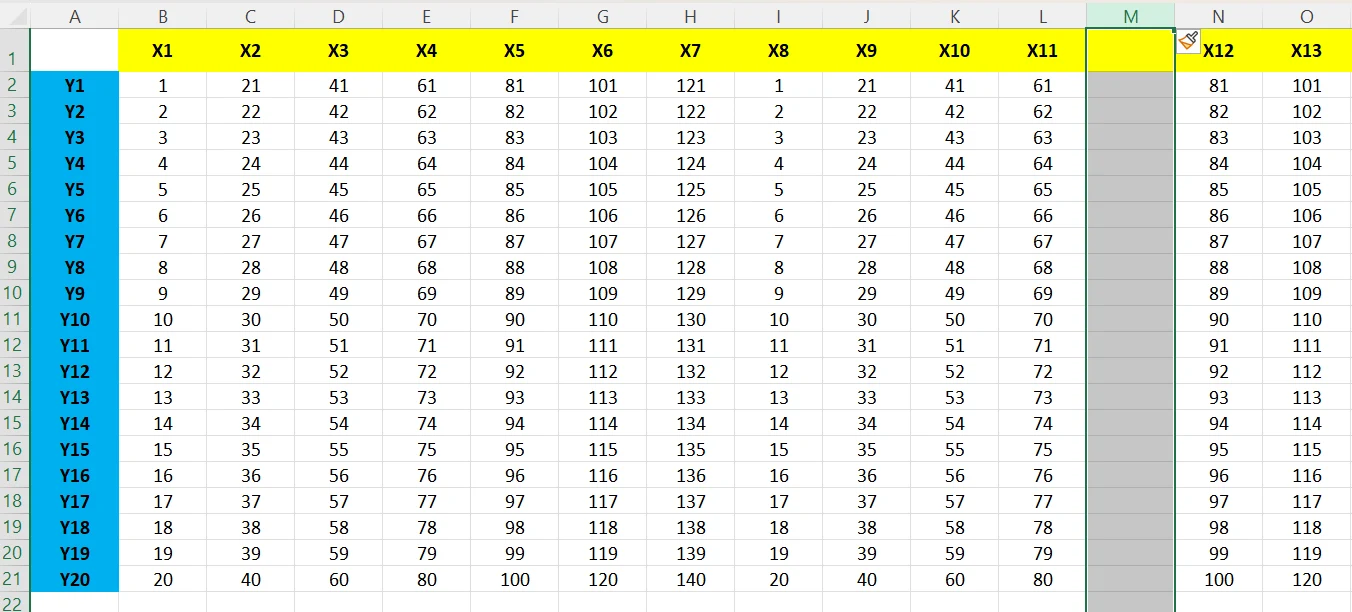
Bisa juga menambah banyak kolom sekaligus
Dalam menggunakan Excel, kita juga bisa menambahkan kolom lebih dari satu. Langkah-langkahnya seperti ini:
1. Katakanlah kita hendak menambahkan tiga kolom sekaligus. Kita sorot kursor dan mem-blok tiga kolom, misalnya seperti contoh ini di kolom I, J, dan K.
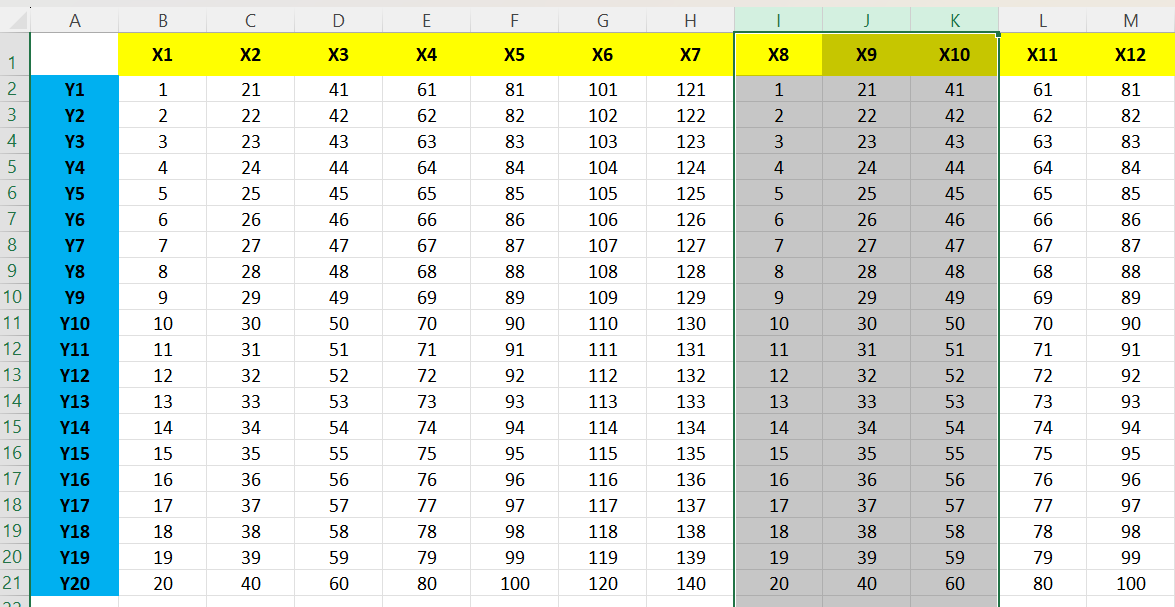
2. Kita bisa menambah kolom dengan salah satu cara yang sudah disebutkan tadi. Misalnya, ambil saja cara praktis klik kanan pada mouse, lalu klik “Insert”.
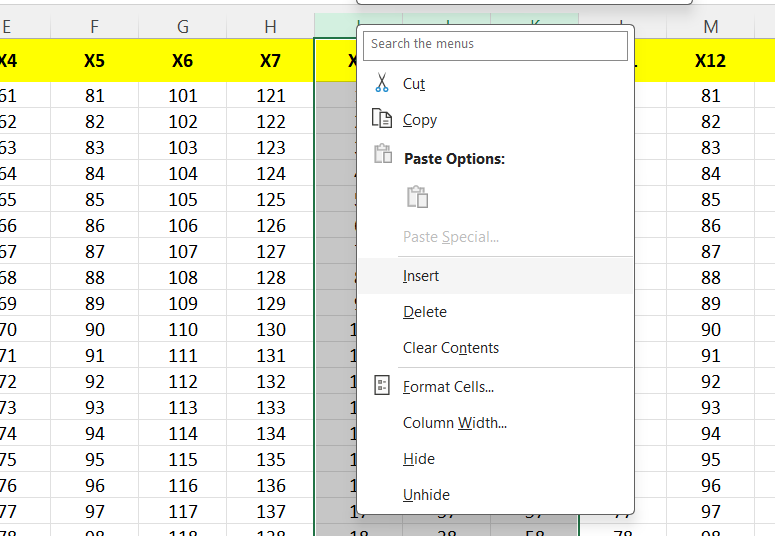
3. Maka, dari situ akan muncul tiga kolom baru yang masih kosong dan bisa kita gunakan.
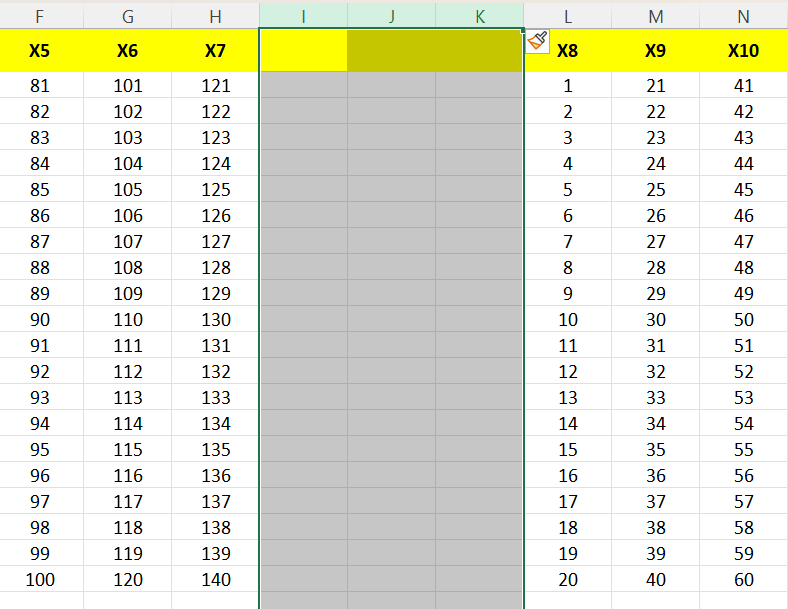
Menambah kolom yang tidak berdekatan juga bisa
Selain empat cara tadi, ada juga prosedur untuk menambahkan kolom baru pada kolom yang tidak berdekatan. Langkahnya sebagai berikut:
1. Katakanlah kita hendak menyisipkan kolom baru di samping kolom H dan kolom L. Sama seperti sebelumnya, kita sorot dan blok dulu kolom H dan L seperti ini:
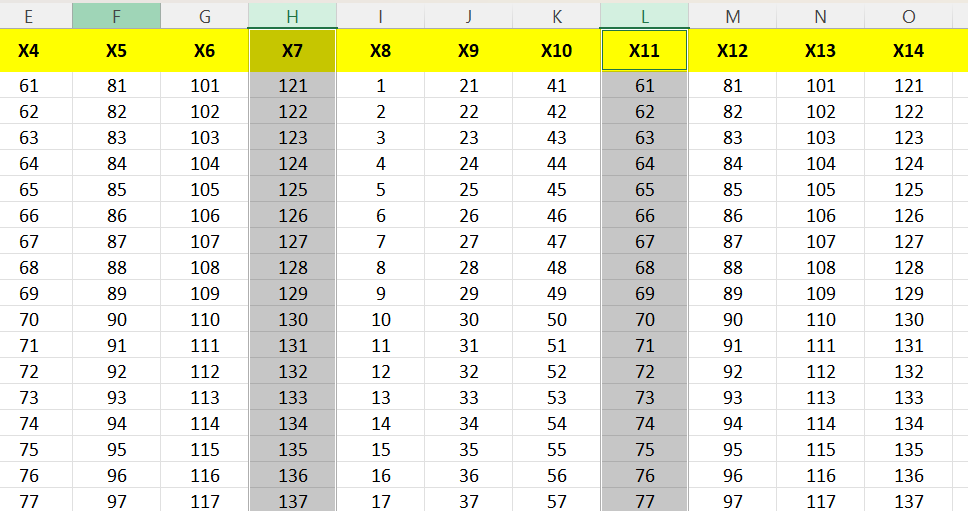
2. Klik kanan pada mouse, lalu pilih “Insert”.
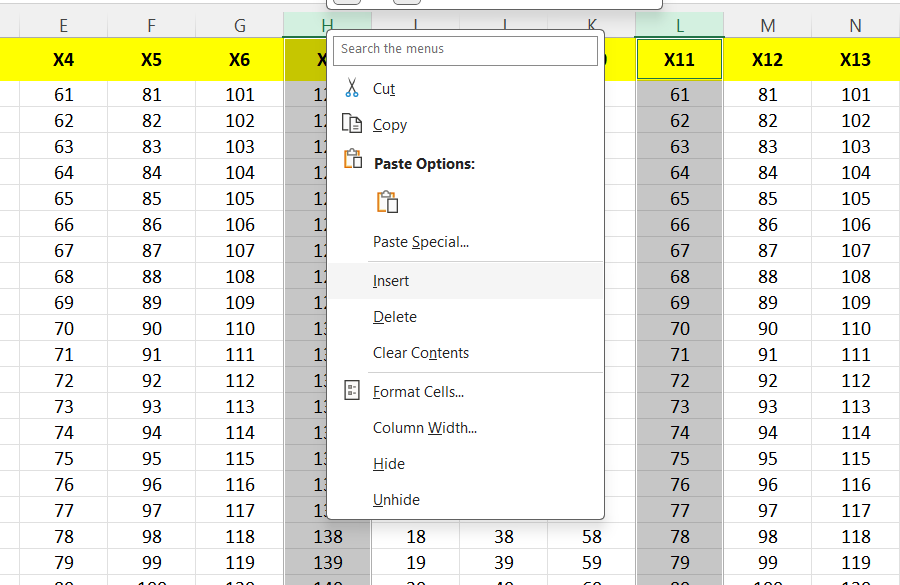
3. Setelah itu, muncul satu kolom kosong baru di samping kolom yang tadi kita blok.
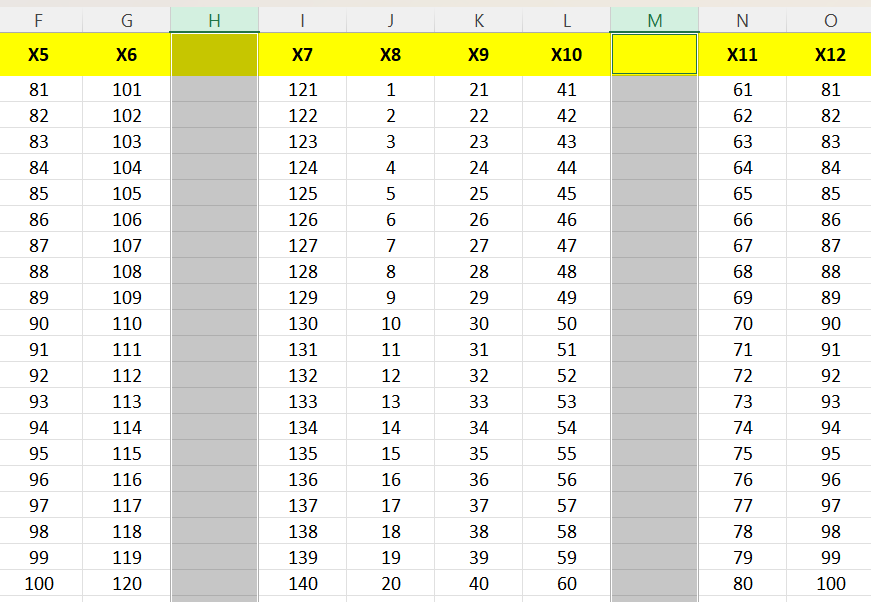
Baca Juga: 10 Manfaat Microsoft Excel di dalam Pekerjaan
Cara menghapus kolom di Excel
Tak hanya menambah kolom, kita dapat juga menghapus kolom yang tidak kita gunakan pada Excel. Caranya sampa praktisnya seperti menambah kolom, hanya saja menggunakan menu dan fungsi yang berbeda.
Gunakan fungsi “Delete”
Kita memakai fungsi “Delete” jika ingin menghapus kolom, langkah-langkahnya adalah:
1. Letakkan kursor pada kolom yang hendak kita hapus. Blok kolom tersebut. Misalnya, kita akan menghapus kolom H. Blok kolom H seperti berikut:
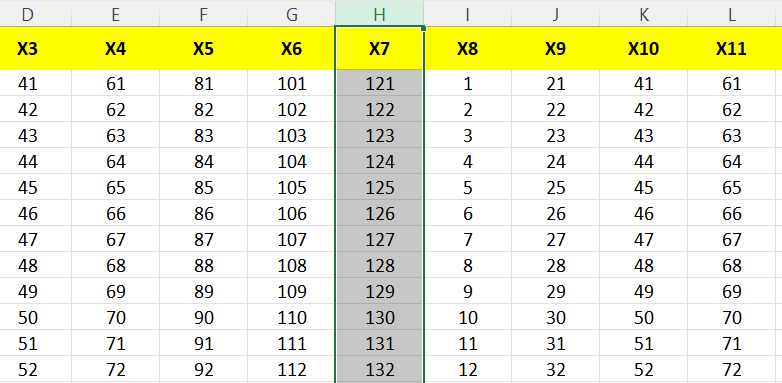
2. Pada bagian menu “Home”, kita klik fungsi “Delete”. Lalu, pilih “Delete Cells”.
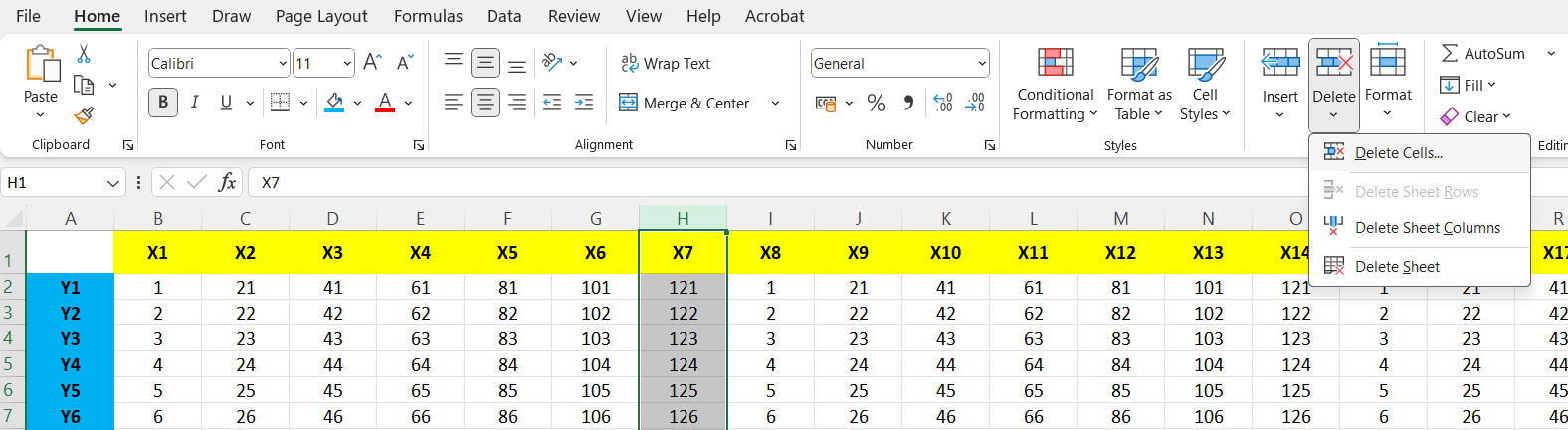
3. Maka, kolom H beserta seluruh data atau angka di dalamnya akan langsung hilang.
Gunakan shortcut agar lebih cepat
Menghapus kolom pada Excel juga bisa menggunakan shortcut. Begini caranya:
1. Sorot atau blok kolom yang hendak kita hapus. Di sini contohnya adalah kolom H.
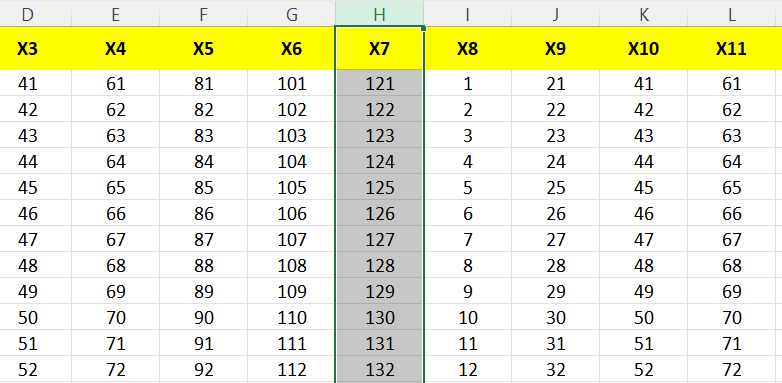
2. Kita lakukan shortcut dengan meng-klik: Shift dan “-” secara bersamaan. Kolom baru otomatis akan muncul.
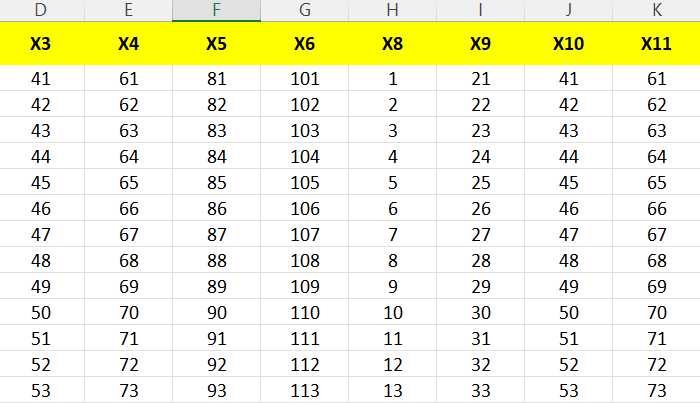
3. Sebagai catatan, shortcut Shift + “-” hanya berlaku untuk Windows. Untuk pengguna Mac, shortcut-nya adalah Cmd + “-”.
Manfaatkan klik kanan pada mouse
Dengan meng-klik bagian kanan mouse, kita bisa menghapus kolom yang tak diperlukan pada Excel. Urutan langkahnya sebagai berikut:
1. Letakkan kursor pada kolom yang hendak kita hapus dan blok kolom tersebut. Contohnya, kita hendak menghapus kolom D.
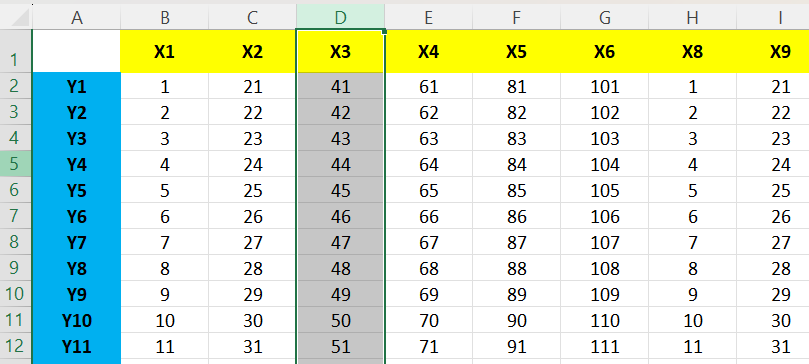
2. Klik kanan pada mouse, lalu klik “Delete” pada deretan menu yang tersedia.
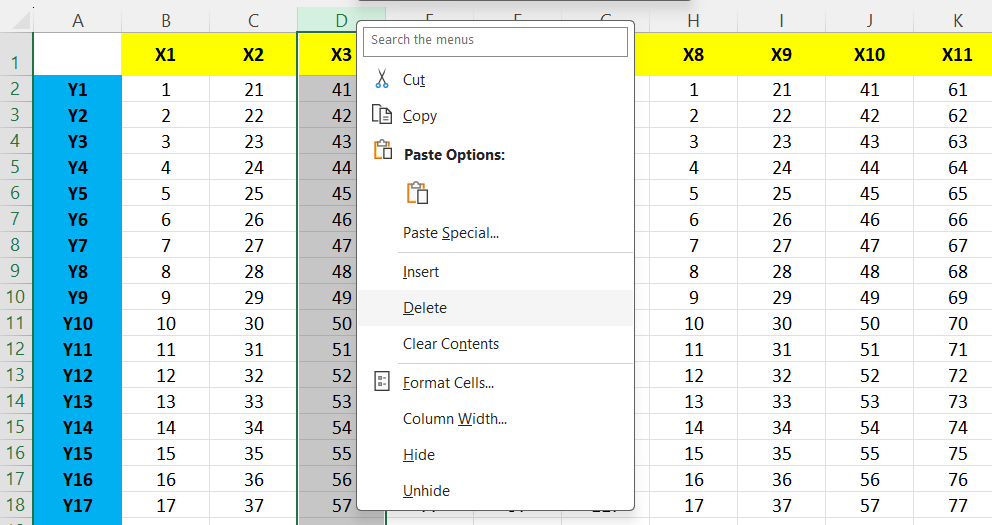
3. Kolom yang kita pilih pun terhapus berikut data dan angka di dalamnya.
Bisa pula menghapus banyak kolom sekaligus
Untuk menghapus atau menghilangkan beberapa kolom tertentu sekaligus, kita gunakan langkah-langkah ini:
1. Katakanlah kita menghapus tiga kolom sekaligus. Kita sorot kursor dan mem-blok tiga kolom, misalnya seperti contoh ini di kolom D, E, dan F.
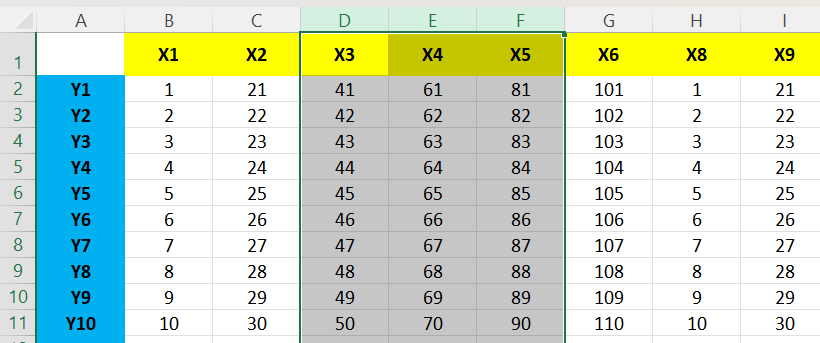
2. Pakai salah satu cara yang sudah disebutkan tadi untuk menghapus kolom. Misalnya, ambil saja cara praktis klik kanan pada mouse, lalu klik “Delete”.
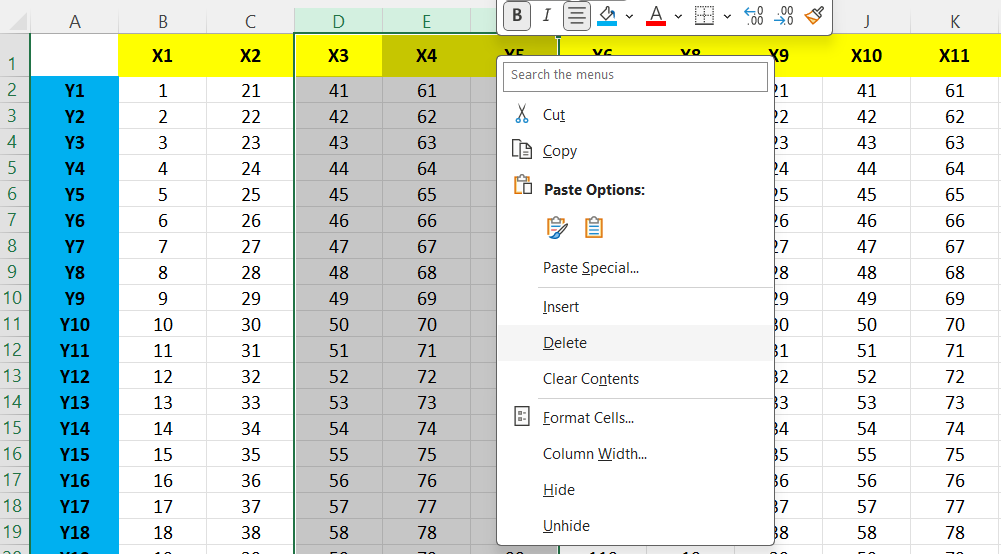
3. Ketiga kolom yang tadi kita pilih pun terhapus.
Kolom tak berdekatan juga bisa dihapus
Kolom yang letaknya tidak berdekatan pun bisa kita hapus sekaligus. Cara-caranya adalah:
1. Anggap kita akan menghilangkan kolom E dan I. Sorotkan kursor dan blok dua kolom tersebut.
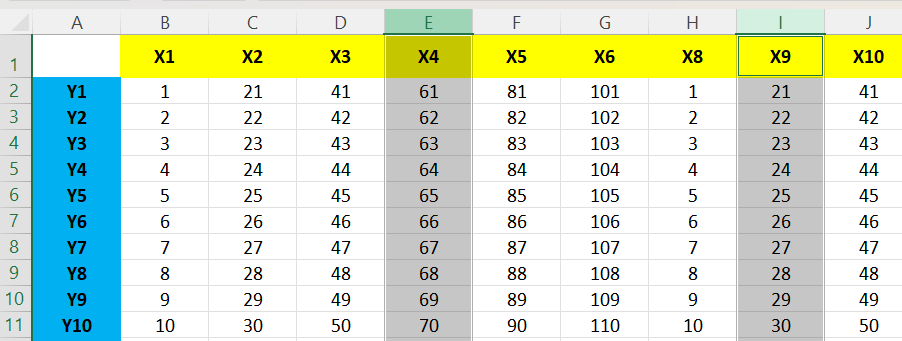
2. Klik kanan pada mouse, lalu pilih “Delete”.
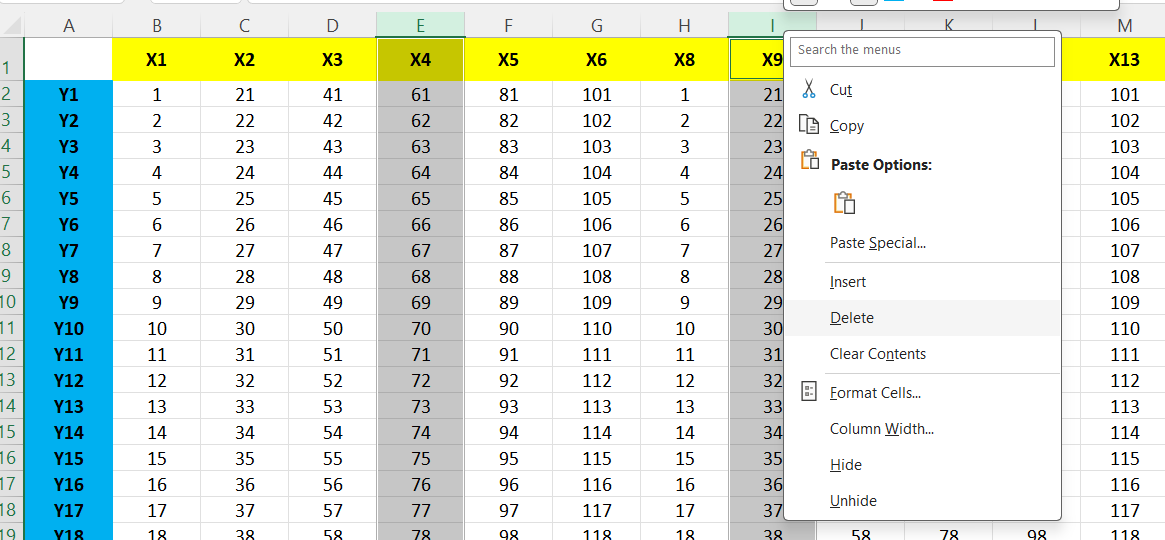
3. Kolom yang tadi kita pilih otomatis akan terhapus.
Baca Juga: 5 Cara Menghitung Persen di Excel, Cepat dan Akurat!
Q&A
Bagaimana jika ingin menghapus isi kolom, tetapi tidak menghilangkan kolomnya sendiri?
Andai kebutuhan kita hanya menghapus isi kolom, cara paling cepat dengan menggunakan klik kanan pada mouse, lalu pilih “Clear content”. Langkah ini cuma menghapus data atau angka pada kolom tanpa menghilangkan kolom secara permanen.
Dari situ, kita bisa menggunakan dan mengisi kolom tersebut dengan angka atau data baru.
Apakah cara menambahkan dan menghapus kolom ini berlaku untuk semua versi Microsoft Excel?
Tampilan menu berbeda-beda akan kita dapati pada setiap versi Excel. Prosedur atau langkah-langkah yang ada di artikel ini bisa kita praktikkan untuk Microsoft Excel versi 2020 ke atas. Namun, secara umum caranya sebenarnya tidaklah terlalu berbeda jauh.
Cukup perhatikan saja penggunaan fungsi “Insert” dan “Delete”. Kita butuh mencari keberadaan menu tersebut di Excel.
Sementara, cara shortcut bisa kita aplikasikan ke semua versi Microsoft Excel. Sama halnya dengan cara klik kanan pada mouse.
Jika salah dalam menghapus kolom, apakah bisa diperbaiki?
Kita dapat menggunakan fitur “Undo” andai ingin mengembalikan kolom yang terlanjur salah dihapus. Namun, jika kondisinya kita terlambat menyadari kesalahan penghapusan kolom, cara ini menjadi kurang efektif. Jadi, sebelum buru-buru menghapus kolom, kita harus benar-benar memastikan itu adalah kolom yang tepat.
Kesimpulan
Dari sini kita belajar bahwa banyak cara bisa kita gunakan untuk menambah kolom di Excel. Pertama menggunakan fungsi “Insert”, kedua memakai shortcut Shift + Ctrl + “+” (pada Windows) ataupun Cmd + Ctrl + “+” (pada Mac), dan ketiga memanfaatkan menu klik kanan pada mouse.
Tak cuma itu, ada juga cara menambahkan banyak kolom sekaligus serta menambah kolom untuk kolom-kolom yang letaknya berjauhan. Jangan lupa perlengkapi diri dengan mengasah kemampuan Microsoft Excel melalui sertifikasi profesi agar bisa meningkatkan peluang karier dan kredibilitas kompetensi!

.webp)
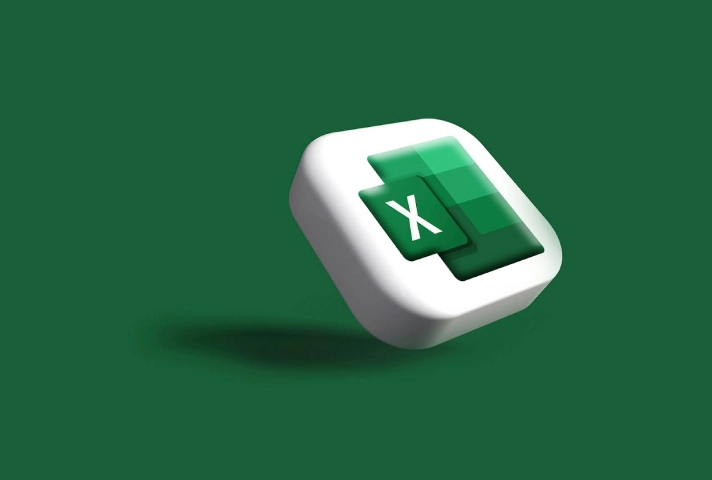





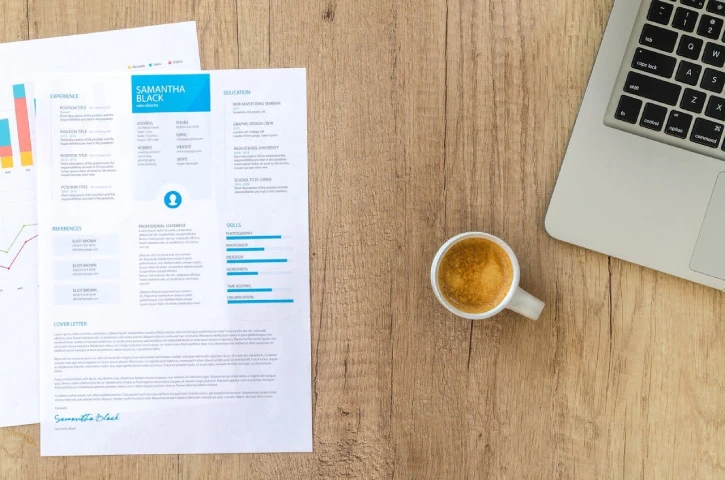
.webp)


